Cài đặt máy tính trên điện thoại iPhone nghe có vẻ như một ý tưởng xa vời, nhưng thực tế lại có nhiều cách để biến chiếc smartphone của bạn thành một công cụ làm việc hiệu quả tương tự máy tính. Bài viết này sẽ khám phá các giải pháp giúp bạn trải nghiệm máy tính ngay trên chiếc iPhone của mình.
Biến iPhone Thành Máy Tính Bỏ Túi
iPhone, với hệ điều hành iOS tối ưu và kho ứng dụng phong phú, mang đến nhiều giải pháp giúp bạn thực hiện các tác vụ như trên máy tính. Từ việc soạn thảo văn bản, chỉnh sửa ảnh, đến quản lý file và truy cập dữ liệu từ xa, tất cả đều có thể thực hiện ngay trên chiếc điện thoại nhỏ gọn này. Vậy làm thế nào để khai thác tối đa tiềm năng của iPhone như một chiếc máy tính bỏ túi?
Ứng Dụng Văn Phòng Trên iPhone
Một trong những nhu cầu cơ bản khi sử dụng máy tính là soạn thảo văn bản. Trên iPhone, bạn có thể dễ dàng cài đặt các ứng dụng văn phòng như Microsoft Office, Google Docs, Pages, v.v. Các ứng dụng này cho phép bạn tạo, chỉnh sửa và chia sẻ tài liệu Word, Excel, PowerPoint một cách dễ dàng, tương tự như trên máy tính. Bạn cũng có thể kết nối với các dịch vụ lưu trữ đám mây như iCloud, Google Drive, Dropbox để truy cập và đồng bộ dữ liệu một cách thuận tiện.
Bạn có biết cách chuyển số điện thoại từ máy sang sim?
iPhone Và Khả Năng Đa Nhiệm
iOS hỗ trợ đa nhiệm, cho phép bạn chạy nhiều ứng dụng cùng lúc và chuyển đổi giữa chúng một cách mượt mà. Tính năng này giúp bạn làm việc hiệu quả hơn, ví dụ như vừa soạn thảo email vừa tra cứu thông tin trên web, hoặc vừa xem video hướng dẫn vừa thực hiện thao tác trên ứng dụng khác. Việc sử dụng các cử chỉ đa nhiệm trên iPhone cũng rất đơn giản và trực quan.
Truy Cập Máy Tính Từ Xa Trên iPhone
Với các ứng dụng như Chrome Remote Desktop, TeamViewer, AnyDesk, bạn có thể truy cập và điều khiển máy tính từ xa ngay trên iPhone. Điều này đặc biệt hữu ích khi bạn cần truy cập các file hoặc phần mềm chỉ có trên máy tính của mình mà không cần phải mang theo. Bạn chỉ cần đảm bảo cả iPhone và máy tính đều được kết nối internet.
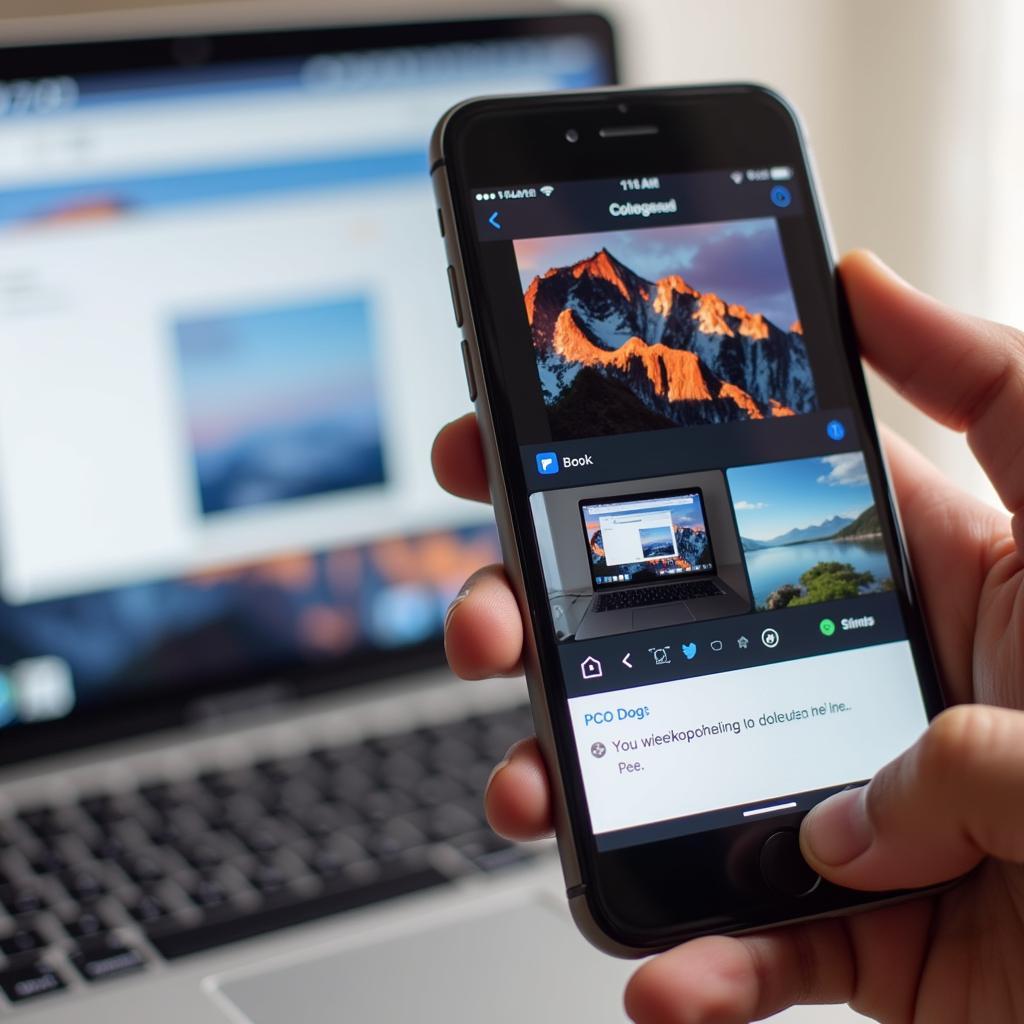 Truy cập máy tính từ xa trên iPhone
Truy cập máy tính từ xa trên iPhone
Bạn đã biết cách copy ảnh từ iphone vào máy tính bằng itunes chưa?
Mẹo Vặt Khi Sử Dụng iPhone Như Máy Tính
Để tối ưu trải nghiệm sử dụng iPhone như một chiếc máy tính, bạn có thể áp dụng một số mẹo vặt sau:
- Sử dụng bàn phím Bluetooth: Kết nối bàn phím Bluetooth với iPhone giúp bạn soạn thảo văn bản nhanh chóng và chính xác hơn.
- Sử dụng chuột không dây: Tương tự như bàn phím, chuột không dây cũng giúp bạn thao tác trên iPhone dễ dàng hơn, đặc biệt là khi làm việc với các ứng dụng đồ họa hoặc chỉnh sửa ảnh.
- Sử dụng dock sạc: Đặt iPhone trên dock sạc giúp bạn giữ cho thiết bị luôn đầy pin và sẵn sàng sử dụng.
Tối Ưu Hóa Hiệu Suất Của iPhone
Đảm bảo iPhone của bạn luôn được cập nhật phiên bản iOS mới nhất để tận dụng các tính năng và cải tiến hiệu suất. Đồng thời, hãy thường xuyên dọn dẹp bộ nhớ và xóa các ứng dụng không cần thiết để giải phóng dung lượng và tăng tốc độ xử lý.
Bạn muốn biết cách tải vietcombank về máy?
Kết Luận
Cài đặt máy tính trên điện thoại iPhone theo nghĩa đen là không thể, nhưng với sự hỗ trợ của các ứng dụng và phụ kiện, bạn hoàn toàn có thể biến chiếc iPhone của mình thành một công cụ làm việc hiệu quả, thay thế máy tính trong nhiều trường hợp. Hãy khám phá và tận dụng những tính năng tuyệt vời này để tối ưu hóa trải nghiệm công việc và giải trí trên iPhone.
Bạn đã biết cách xóa tài khoản google trên máy tính chưa?
FAQ
-
Tôi có thể cài đặt hệ điều hành Windows trên iPhone không?
Không, bạn không thể cài đặt Windows trên iPhone. -
Tôi có cần jailbreak iPhone để sử dụng các ứng dụng văn phòng không?
Không, bạn không cần jailbreak iPhone để sử dụng các ứng dụng văn phòng. -
Tôi có thể sử dụng iPhone để lập trình không?
Có, bạn có thể sử dụng iPhone để lập trình với một số ứng dụng hỗ trợ. -
Tôi có thể chơi game PC trên iPhone không?
Không, bạn không thể chơi game PC trên iPhone. -
Tôi có thể in tài liệu từ iPhone không?
Có, bạn có thể in tài liệu từ iPhone bằng AirPrint hoặc các ứng dụng in khác. -
Tôi có thể sử dụng iPhone làm màn hình thứ hai cho máy tính không?
Có, bạn có thể sử dụng một số ứng dụng để biến iPhone thành màn hình thứ hai cho máy tính. -
Tôi có cần phải trả phí cho các ứng dụng truy cập máy tính từ xa không?
Một số ứng dụng miễn phí, trong khi một số khác yêu cầu trả phí.
Các tình huống thường gặp câu hỏi về “cài đặt máy tính trên điện thoại iPhone”.
- Tôi muốn sử dụng các ứng dụng văn phòng như Word, Excel trên điện thoại. – Hãy tải các ứng dụng Microsoft Office, Google Docs, hoặc Pages từ App Store.
- Tôi cần truy cập máy tính để bàn của mình khi đang di chuyển. – Sử dụng các ứng dụng như Chrome Remote Desktop, TeamViewer, hoặc AnyDesk.
- Tôi muốn gõ văn bản nhanh hơn trên iPhone. – Kết nối bàn phím Bluetooth với iPhone.
Gợi ý các câu hỏi khác, bài viết khác có trong web.
- Jailbreak iOS 10.3 3 iPhone 5 không cần máy tính là gì?


